技巧1:VMware虚拟机正确的关机技巧
注意:虚拟机的关机也必须按照一定的步骤进行,如果直接点击VMware工具栏上的Power OFF(关机)按钮的话,那也就相当于通常意义上的非法关机,下次启动虚拟机时也会自动扫描磁盘。
正确的方法是:执行命令: init 0
技巧2:VMware虚拟机的网络使用技巧。
vmware为我们提供了三种网络工作模式,它们分别是:Bridged(桥接模式)、NAT(网络地址转换模式)、Host-Only(仅主机模式)。
1.桥接模式:就是将主机网卡与虚拟机虚拟的网卡利用虚拟网桥进行通信。在桥接的作用下,类似于把物理主机虚拟为一个交换机,所有桥接设置的虚拟机连接到这个交换机的一个接口上,物理主机也同样插在这个交换机当中。
虚拟机ip地址需要与主机在同一个网段,如果需要联网,则网关与DNS需要与主机网卡一致。
桥接通信原理:
2. NAT(Network Address Translation)即网络地址转换:在NAT模式下,虚拟主机需要借助虚拟NAT设备和虚拟DHCP服务器,使得虚拟机可以联网。虚拟机和物理机共有一个IP地址。
注:虚拟机使用NAT模式时,Linux系统要配置成动态获取IP。(因为你配的ip不一定就是它动态获取到的)
3. Host-Only模式:将虚拟机与外网隔开,使得虚拟机成为一个独立的系统,只与主机相互通讯。相当于NAT模式去除了虚拟NAT地址转换功能。
注:虚拟机使用Host-Only模式时,Linux系统要配置成动态获取IP。(因为你配的ip不一定就是它动态获取到的)
VMnet0:用于虚拟桥接网络下的虚拟交换机;
VMnet1:用于虚拟Host-Only网络下的虚拟交换机;
VMnet8:用于虚拟NAT网络下的虚拟交换机;
VMware Network Adapter VMnet1:这是Host用于与Host-Only虚拟网络进行通信的虚拟网卡;
VMware Network Adapter VMnet8:这是Host用于与NAT虚拟网络进行通信的虚拟网卡;
技巧3:VMware虚拟机进入BIOS设置技巧
先关闭虚拟机,找到这个,如下图:
单击打开电源时进入固件,就进入BIOS了
技巧4:VMware虚拟机快捷键技巧
Ctrl+alt #返回正常模式 (宿主机)
Ctrl+G #为虚拟机捕获鼠标和键盘焦点(虚拟机)鼠标左键单击
Ctrl+alt+enter #进入全屏模式
Ctrl+L #清屏;相当于clear
Ctrl+N #新建一个虚拟机